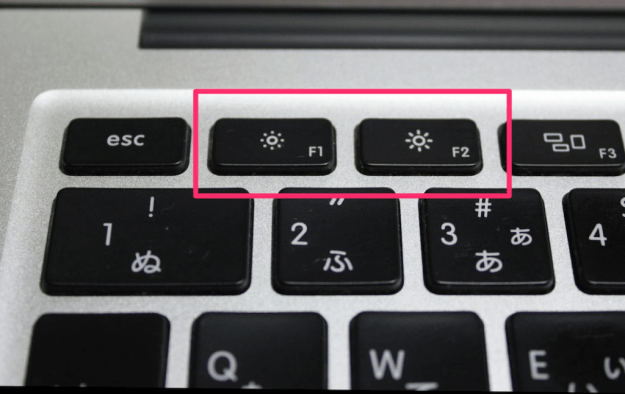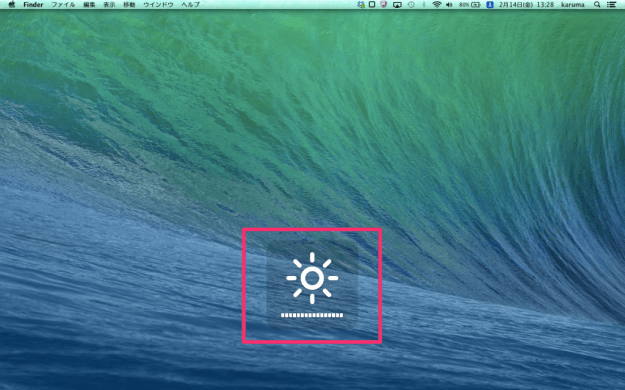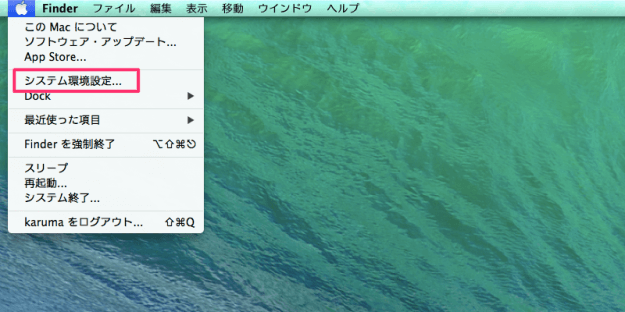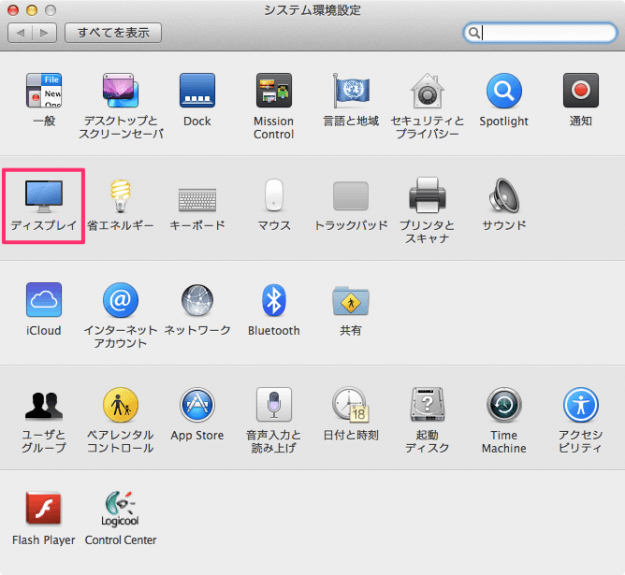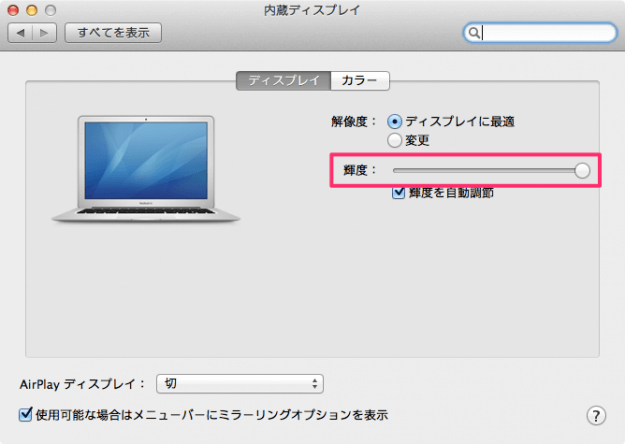ここでは「ショートカットキー」「システム環境設定」からディスプレイの明るさを調節する方法を紹介します。部屋の明るさに応じてササッとディスプレイの明るさが調節できるので、断然ショートカットキーがおすすめです。
ショートカットキー
ショートカットキーでディスプレイの明るさ(輝度)を設定する方法をみていきます。 ディスプレイの明るさには「F1」「F2」キーを使います。 ※「Fn + F1」:「Fn」キーを押しながら「F1」キーを押します。 ショートカットキーを押すと、このようにディスプレイに太陽マーク?が表示され、明るさが調節されます。マークの下にあるバーがディスプレイの明るさです。
システム環境設定
システム環境設定からディスプレイの明るさ(輝度)を設定する方法をみていきます。 メニューバーの「Appleマーク」をクリックします。 クリックするとAppleメニューが表示されるので、その中から「システム環境設定」をクリックします。 クリックすると「システム環境設定」ウィンドウが表示されるので、その中から「ディスプレイ」アイコンをクリックします。 ディスプレイ項目の「輝度」のスライドバーでディスプレイの明るさを調節します。左にすると暗く、右にすると明るくなります。 こちらも合わせてご覧ください。
macOS - ディスプレイの明るさ 輝度を自動調節をオン/オフ macOS - Night Shift の設定(ブルーライトをカット)
macOS の使い方や設定はこちらをご覧ください。
macOS の使い方と設定